Blu-ray ISO 파일은 디스크 손상 및 손실로 인한 파일 손실 위험으로부터 사용자를 보호하지만 파일 크기가 일반적으로 20GB에서 50GB이므로 저장 공간에 유리하지 않습니다. 이 문제를 해결하는 빠른 방법은 ISO를 파일 품질을 저하시키지 않으면서 파일 크기가 더 작은 MKV 형식으로 변환하는 것입니다. 여기, 배우세요 DVD ISO를 MKV로 변환하는 방법 그리고 귀하의 작업에 크게 도움이 될 중요한 장점과 몇 가지 강력한 도구를 알아보세요.
1부. ISO를 MKV로 변환해야 하는 이유
MKV 형식이란 무엇입니까?
MKV(Matroska 멀티미디어 컨테이너)는 여러 오디오, 비디오, 자막 및 챕터 파일을 단일 파일에 담을 수 있는 개방적이고 액세스 가능한 컨테이너 형식입니다. MKV는 유연성과 다양한 코덱 지원으로 유명하여 고품질 비디오 콘텐츠를 저장하는 데 널리 사용됩니다.
ISO를 MKV로 변환하는 이유는 무엇입니까?
MKV를 사용하면 멀티미디어 요소를 단일 파일로 묶을 수 있습니다. MKV를 사용하면 다양한 미디어 플레이어 및 장치에서 파일을 스트리밍, 공유 및 재생할 수 있습니다. 또한 MKV 형식은 사용자에게 훌륭한 사용자 정의 옵션을 제공하는 동시에 우수한 오디오 및 시각적 품질을 유지하는 기능으로 주로 사용되며 알려져 있습니다. 따라서 ISO 형식에 대한 훌륭한 대안이 됩니다. ISO를 MKV로 변환하면 몇 가지 이점이 있습니다.
파일 크기 효율성
MKV 파일은 일반적으로 품질 저하 없이 효율적인 압축을 제공하므로 ISO보다 파일 크기가 더 작습니다. 이는 저장 공간이 제한된 사용자에게 특히 유용합니다.
높은 품질 유지
압축에도 불구하고 MKV 파일은 고품질 비디오 및 오디오를 유지하여 원본 Blu-ray 콘텐츠에 필적하는 시각적, 청각적으로 만족스러운 시청 경험을 보장합니다.
다중 오디오 및 자막 트랙
MKV는 여러 자막 및 오디오 트랙을 지원하므로 Blu-ray 콘텐츠에서 흔히 볼 수 있는 다양한 언어 및 자막 옵션을 보존하는 데 탁월한 선택입니다.
편리한 보관 및 정리
MKV 파일은 전체 Blu-ray ISO 이미지보다 관리 및 구성이 더 쉽습니다. 사용자는 MKV 파일을 보다 편리하게 분류하고 정렬할 수 있습니다.
2부. DVD/블루레이 ISO를 MKV로 변환
1. Blu-ray ISO를 무손실 MKV로 변환: Tipard Blu-ray 변환기
Tipard 블루레이 변환기 Blu-ray 영화를 사용자 친화적인 인터페이스로 리핑, 편집 및 감상할 수 있는 올인원 솔루션으로, 비디오 편집, 빠른 리핑 속도, 3D 변환, 비디오 압축, 품질 향상 등의 고급 기능을 제공합니다. 이를 통해 사용자는 Blu-ray 디스크 및 ISO 파일을 MKV, MP4, AVI 등을 포함한 다양한 비디오 형식으로 변환하여 다양한 장치에서 볼 수 있습니다. ISO 변환 요구 사항에 대한 빠르고 강력한 솔루션을 제공하는 도구를 찾고 있다면 Tipard Blu-ray Converter가 탁월한 선택입니다. ISO를 사용하여 ISO를 MKV로 변환하는 방법은 다음과 같습니다.
1 단계Tipard 블루레이 변환기 획득
장치에 Tipard Blu-ray 변환기를 다운로드하여 설치하십시오.
2 단계앱을 실행하고 파일을 업로드하세요
장치에서 소프트웨어를 실행하십시오. 변환기로 이동한 다음 추가하다 버튼을 눌러 ISO 파일을 로드하세요.
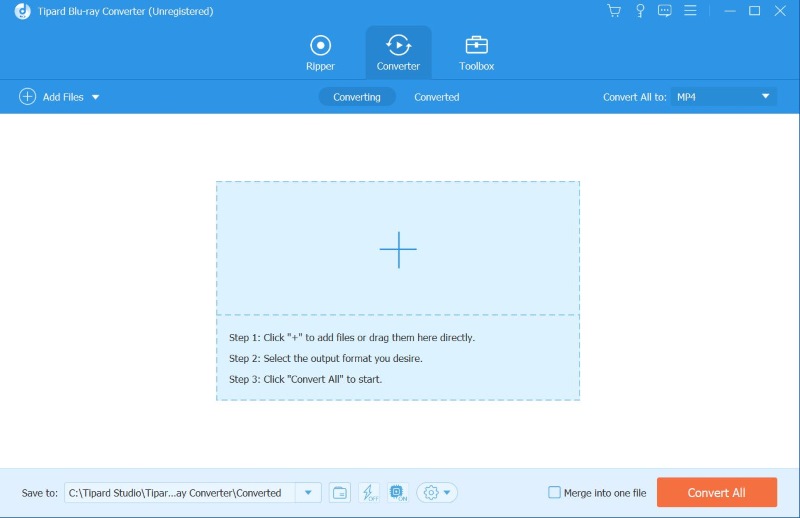
3단계출력 형식을 MKV로 설정
화면 오른쪽에서 체재 버튼을 누르고 선택 MKV.
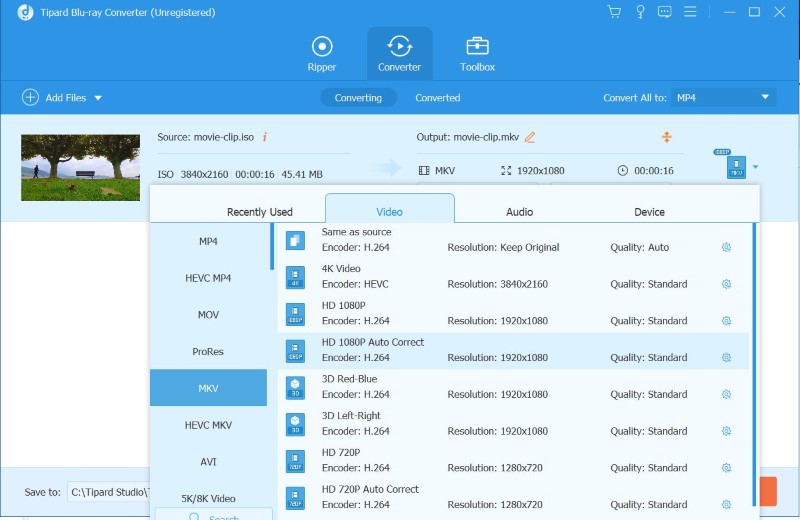
4단계변환된 파일 저장
누르세요 모두 변환 버튼을 누르면 새 MKV 파일이 장치에 자동으로 저장됩니다.
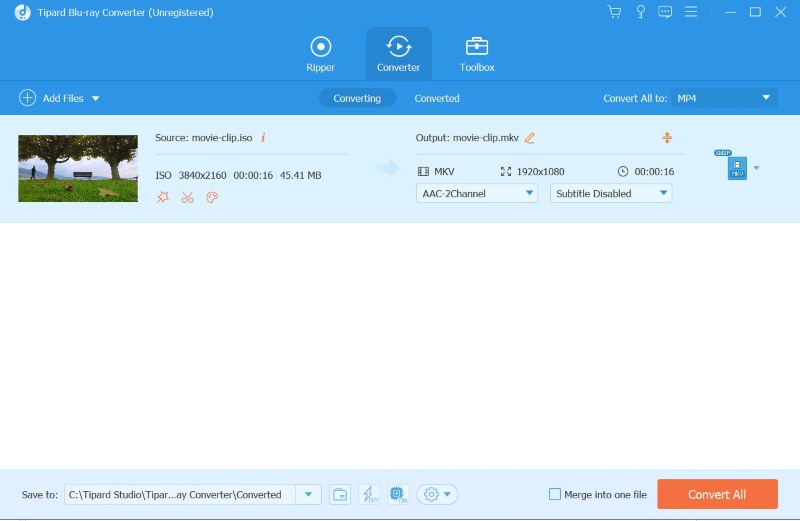
2. MakeMKV를 사용하여 ISO를 MKV로 변환
MakeMKV는 파일을 MKV로 변환하는 평판이 좋은 소프트웨어 중 하나입니다. 이 소프트웨어는 형식 변환기(때때로 트랜스코더라고도 함)입니다. 디스크의 비디오 클립을 MKV 파일 그룹으로 변환하여 대부분의 정보를 유지하지만 변경 사항은 없습니다. 기본에서 중급 변환 기능 및 서비스를 찾고 있다면 실용적인 MKV 변환기 소프트웨어를 위한 탁월한 선택입니다. MakeMKV를 사용하여 Blu-ray ISO 이미지를 MKV로 변환하는 방법은 다음과 같습니다.
1 단계브라우저에서 MakeMKV를 검색하고 상단 링크를 클릭하세요.
2 단계딸깍 하는 소리 Windows용 MakeMKV 다운로드 앱을 설치하려면
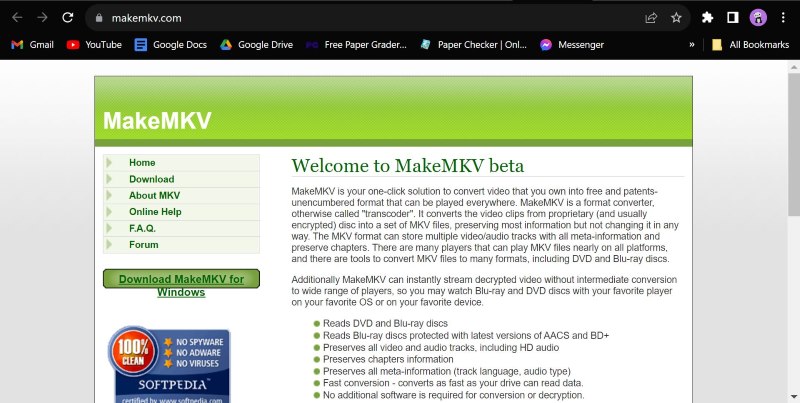
3단계앱을 실행하고 다음을 클릭하세요. 카메라 버튼 MKV로 변환하려는 ISO 이미지를 찾으세요.
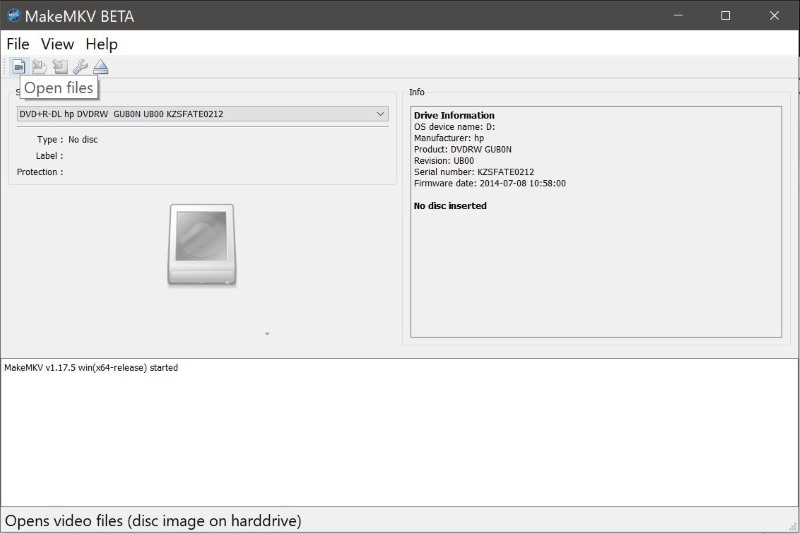
4단계왼쪽에서 변환하려는 파일을 선택한 다음 MKV 만들기 단추. 지정된 폴더에 파일이 자동으로 저장됩니다.
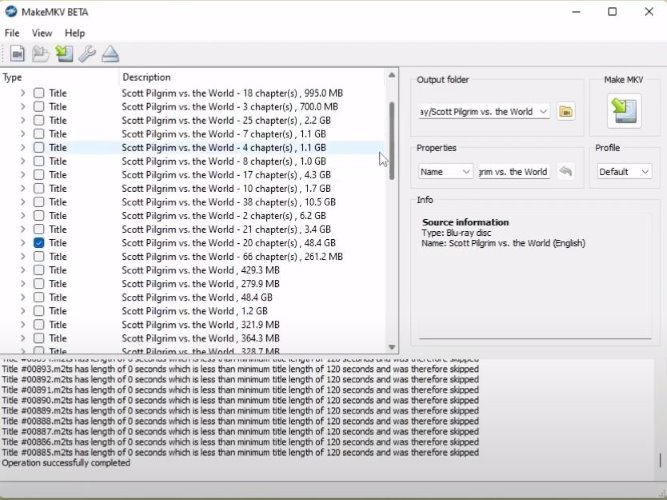
3. 핸드브레이크를 사용하여 ISO를 MKV로 효율적으로 전환
Handbrake는 비디오 파일을 다양한 형식으로 트랜스코딩하는 데 특화된 인기 있는 오픈 소스 비디오 트랜스코더입니다. 기본적으로 Blu-ray 리핑용으로 제작된 것은 아니지만 Handbrake는 사용 용이성, 뛰어난 비디오 압축 기능 및 포괄적인 형식 호환성으로 인해 적응 가능한 무료 비디오 변환 응용 프로그램을 찾는 사용자들 사이에서 인기가 있습니다. Handbrake를 사용하여 DVD ISO를 MKV로 변환하는 방법은 다음과 같습니다.
1 단계장치에 Handbrake 소프트웨어를 다운로드하여 설치하십시오.

2 단계 앱을 실행하세요. 그런 다음 클릭 파일 그리고 변환하고 싶은 ISO 파일을 선택하세요.
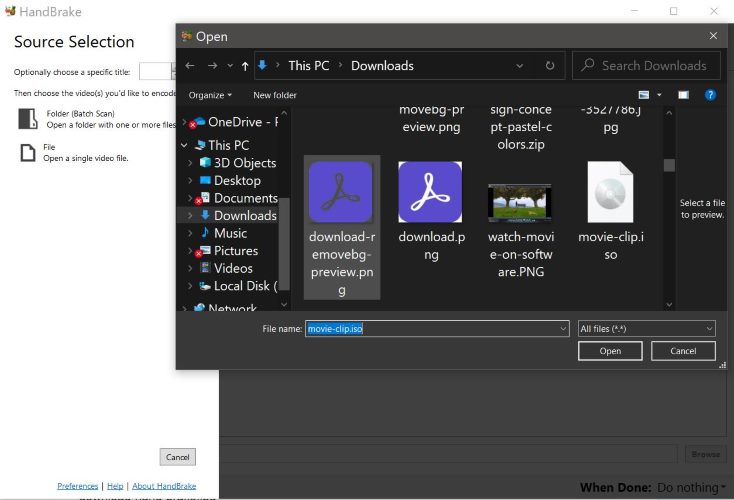
3단계세트 체재 MKV로 변환한 다음 지정 폴더를 다른 이름으로 저장. 메뉴에서 파일의 필터, 자막, 챕터에 액세스하여 편집할 수 있습니다.
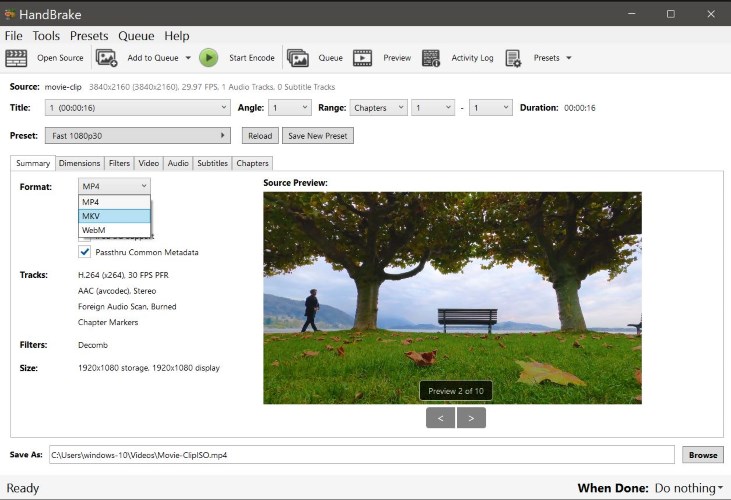
4단계찾아서 누르세요 인코딩 시작 ISO를 MKV로 변환합니다.
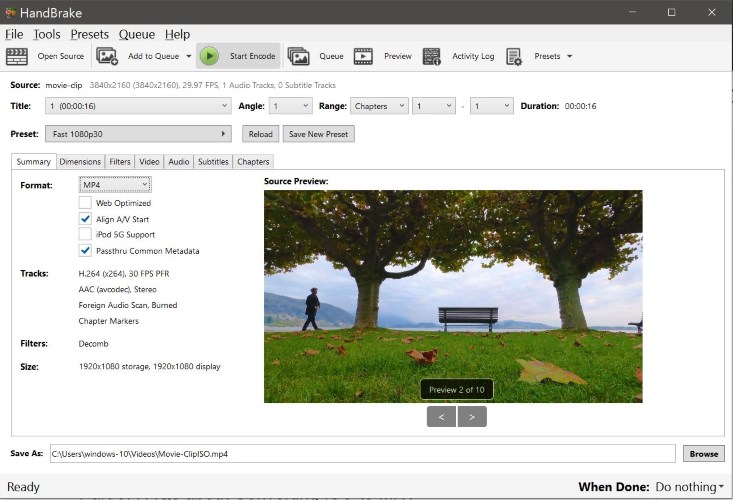
3부. ISO를 MKV로 변환에 관한 FAQ
모든 장치에서 MKV 파일을 재생할 수 있나요?
MKV는 널리 지원되지만 모든 장치와 미디어 플레이어가 이 형식을 지원하는 것은 아닙니다. 그러나 많은 최신 장치와 유명 미디어 플레이어에는 MKV 파일 지원 기능이 내장되어 있습니다.
변환 프로세스로 인해 품질이 저하됩니까?
ISO에서 MKV로 변환하는 동안 품질 손실은 최소화됩니다. 이러한 형식은 고품질 비디오 및 오디오를 보존할 수 있기 때문입니다. 그러나 출력 품질은 변환 프로세스 중에 선택한 압축 설정에 의해 영향을 받을 수 있습니다. 따라서 우수하고 강력한 Blu-ray 변환기 도구를 선택하는 것이 필수적입니다.
MKV로 변환하기 전에 ISO 파일의 암호를 해독해야 합니까?
일부 ISO, 특히 상업용 DVD나 블루레이의 ISO는 암호화되거나 보호될 수 있습니다. 이러한 경우에는 콘텐츠를 한 단계로 해독하고 변환할 수 있는 MakeMKV와 같은 해독을 처리할 수 있는 도구를 사용해야 할 수도 있습니다.
무료 소프트웨어를 사용하여 ISO를 MKV로 변환하는 데 제한이 있습니까?
일부 무료 변환 도구에는 출력 파일의 워터마크, 변환 속도 저하, 사용자 정의 옵션 감소 등의 제한 사항이 있을 수 있습니다. 하지만 Tipard Blu-ray Converter를 사용하면 걱정하지 마세요. 무료로 워터마크 없이 파일을 빠르게 변환할 수 있습니다.
변환 중 ISO에서 MKV로 Tipard Blu-ray Convert, Handbrake 및 MakeMKV와 같은 도구가 없으면 쉽고 액세스할 수 없습니다. rBlu-ray ISO 파일을 MKV로 변환할 수 있는 이 강력한 소프트웨어 덕분에 공간 효율적이고 쉽게 액세스할 수 있는 대안을 즐길 수 있습니다. 결론적으로, 위의 도구와 단계는 MKV 변환을 위한 완벽한 방법을 제공합니다.
Blu-ray, DVD, 4K UHD 및 기타 비디오/오디오 파일을 재생하는 완전한 기능의 멀티미디어 플레이어.



 안전한 다운로드
안전한 다운로드


